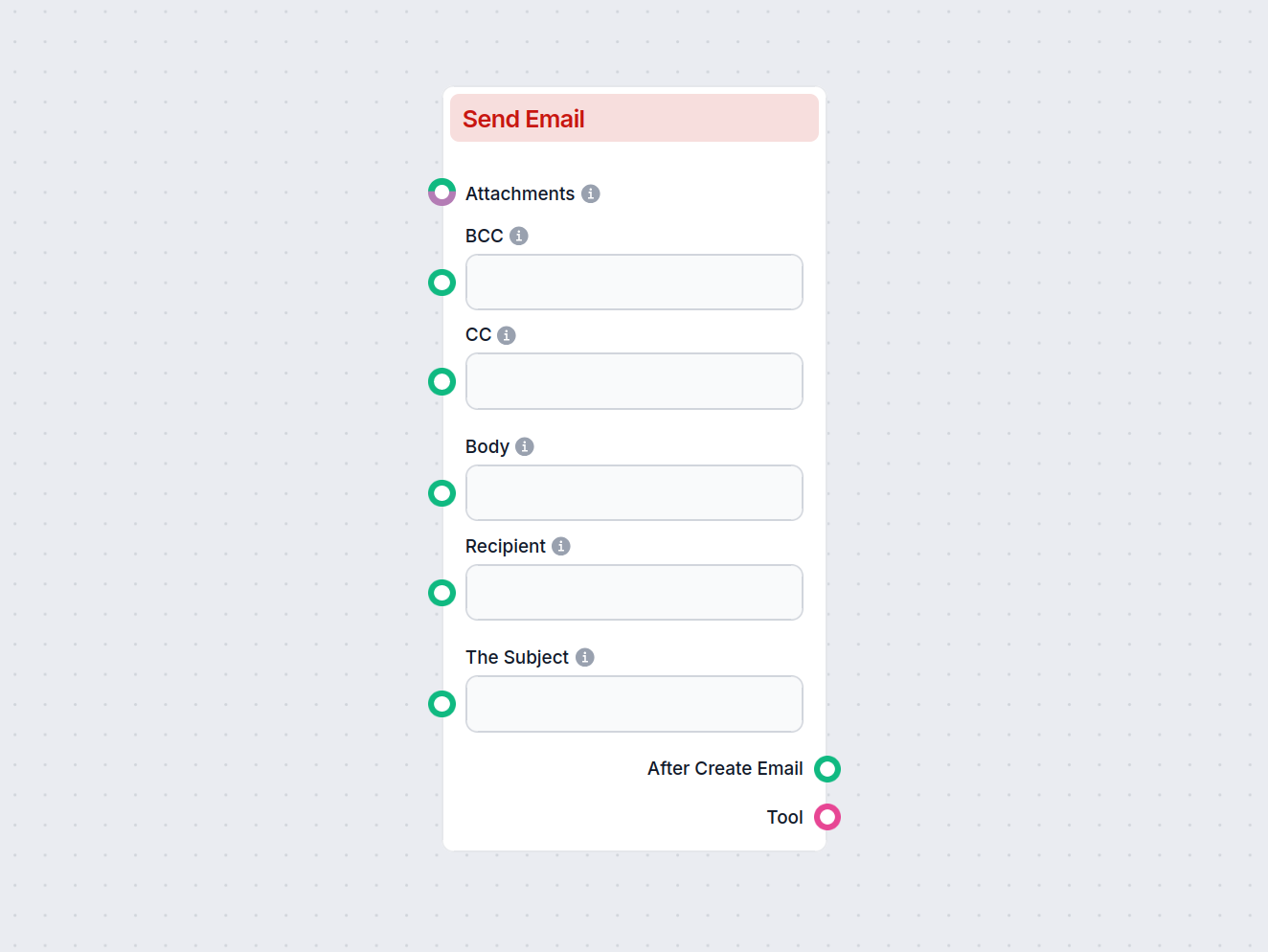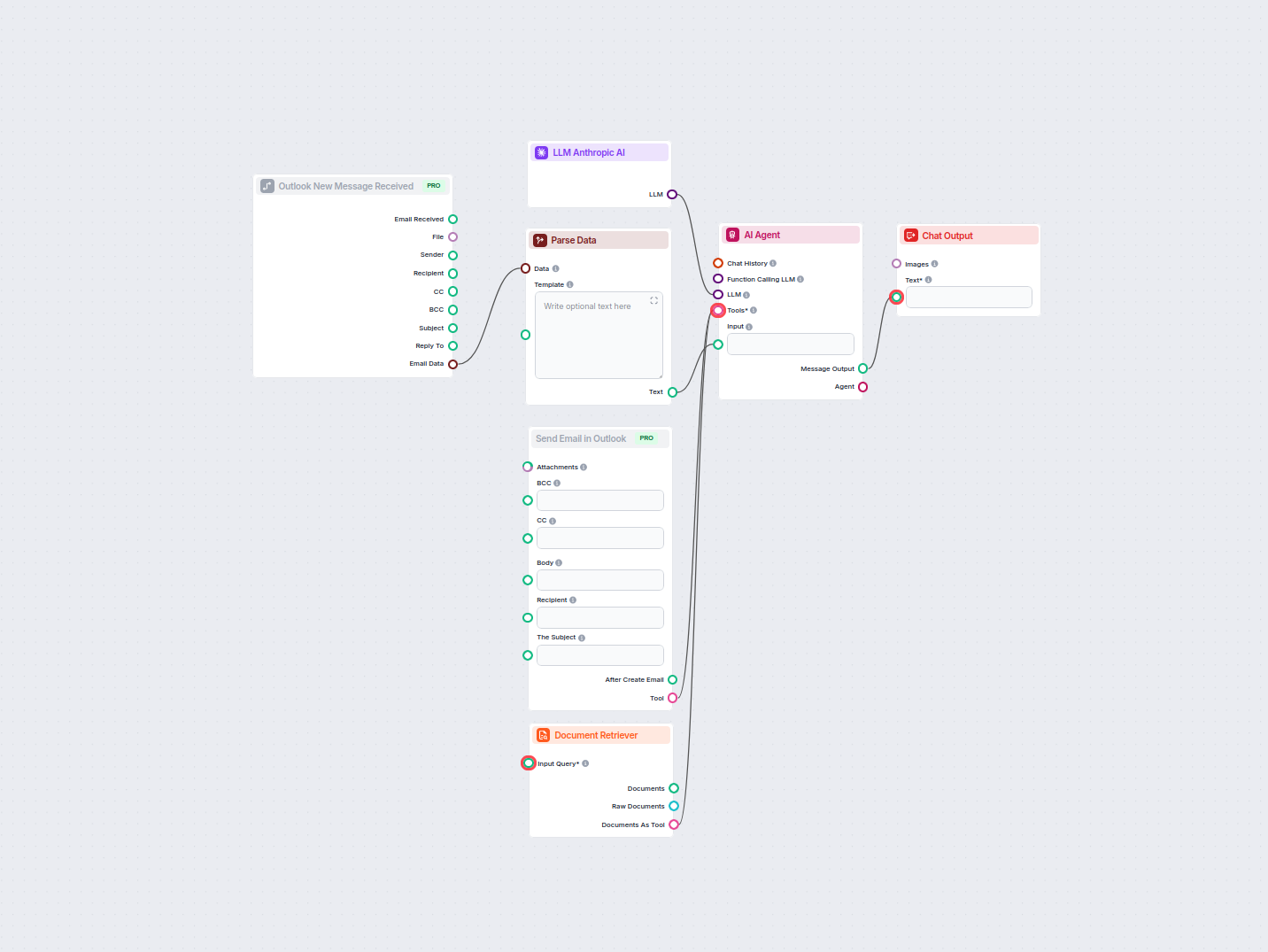
Automazione delle Risposte Email in Outlook Basata su AI
Automatizza le risposte professionali alle email in Outlook utilizzando un agente AI che sfrutta fonti di conoscenza aziendali. Le email in arrivo vengono ricev...
Automatizza la creazione e l’invio di email in Outlook, inclusi destinatari, allegati, CC/BCC e bozze, tutto dal tuo workflow.
Descrizione del componente
Il componente Invia Email in Outlook ti permette di creare e inviare nuove email tramite Outlook come parte del tuo workflow automatizzato. Questo componente semplifica la comunicazione via email consentendoti di specificare destinatari, oggetto, corpo del messaggio e altri parametri direttamente all’interno del tuo flusso di lavoro.
Questo componente crea una nuova bozza di email oppure invia un’email ai destinatari specificati utilizzando Microsoft Outlook. Puoi controllare tutti gli aspetti principali dell’email, come destinatario, oggetto, corpo del messaggio e i campi opzionali CC/BCC. Inoltre, puoi allegare file e scegliere di salvare l’email come bozza invece di inviarla immediatamente.
Ecco gli input configurabili che il componente accetta:
| Nome Input | Nome Visualizzato | Tipo | Obbligatorio | Descrizione |
|---|---|---|---|---|
| recipient | Destinatario | Stringa (Messaggio) | Sì | Indirizzo email del destinatario principale |
| subject | Oggetto | Stringa (Messaggio) | Sì | Oggetto dell’email |
| input_message | Corpo | Stringa (Messaggio) | Sì | Contenuto principale/corpo dell’email |
| cc | CC | Stringa (Messaggio) | No | Indirizzi email per copia conoscenza |
| bcc | BCC | Stringa (Messaggio) | No | Indirizzi email per copia conoscenza nascosta |
| attachments | Allegati | File/Oggetto | No | Allega file alla tua email |
| draft | Bozza | Booleano | No | Se vero, salva l’email come bozza invece di inviarla |
| tool_description | Descrizione Strumento | Stringa (Avanzato) | No | Descrizione per aiutare gli agenti a comprendere lo strumento |
| tool_name | Nome Strumento | Stringa (Avanzato) | No | Nome per riferirsi a questo strumento nei workflow agenti |
| verbose | Verboso | Booleano (Avanzato) | No | Se stampare output dettagliato |
Il componente fornisce i seguenti output:
| Nome Output | Tipo | Descrizione |
|---|---|---|
| After Create Email | Messaggio | Restituisce informazioni dopo la creazione dell’email |
| Tool | Tool | Riferimento all’istanza dello strumento |
tool_description, tool_name e verbose aiutano nella documentazione e nella risoluzione dei problemi del workflow.Il componente Invia Email in Outlook è uno strumento versatile per integrare la comunicazione via email nei tuoi workflow potenziati dall’AI, offrendo tutte le configurazioni necessarie per un invio di email Outlook efficace e automatizzato.
Per aiutarti a iniziare rapidamente, abbiamo preparato diversi modelli di flusso di esempio che mostrano come utilizzare efficacemente il componente Invia Email in Outlook. Questi modelli presentano diversi casi d'uso e best practice, rendendo più facile per te comprendere e implementare il componente nei tuoi progetti.
Automatizza le risposte professionali alle email in Outlook utilizzando un agente AI che sfrutta fonti di conoscenza aziendali. Le email in arrivo vengono ricev...
Integra FlowHunt con Outlook per automatizzare la comunicazione via email, attivare workflow su nuovi messaggi e ottimizzare i processi aziendali con l’IA.
Ti permette di comporre e inviare automaticamente email tramite Outlook direttamente dal tuo workflow, inclusa la possibilità di impostare destinatari, oggetto, corpo del messaggio, allegati e campi opzionali CC/BCC.
Sì, puoi includere allegati nelle tue email Outlook utilizzando questo componente.
Sì, puoi scegliere di salvare l'email come bozza invece di inviarla immediatamente.
Puoi aggiungere sia destinatari CC che BCC alle tue email automatizzate di Outlook.
Qualsiasi workflow che necessiti di notifiche email automatizzate, report o comunicazioni può sfruttare questo componente per un'integrazione fluida con Outlook.
Inizia a semplificare la tua comunicazione automatizzando le email di Outlook direttamente nel tuo workflow.
Automatizza le risposte professionali alle email in Outlook utilizzando un agente AI che sfrutta fonti di conoscenza aziendali. Le email in arrivo vengono ricev...
Automatizza la creazione delle email con il componente Invia Email—scrivi e invia email tramite Gmail direttamente nei tuoi flussi di lavoro. Imposta facilmente...
Automatizza il tuo flusso di lavoro con il componente Outlook Nuovo Messaggio in FlowHunt. Attiva istantaneamente i flussi quando arriva una nuova email in Outl...